- 09 Jan 2025
- Impresión
- OscuroLigero
- PDF
Visita guiada a la plataforma
- Actualizado en 09 Jan 2025
- Impresión
- OscuroLigero
- PDF
La plataforma consta de 3 partes que encontrará en todas las páginas:
1. El banner superior
2. Los menús de los servicios a los que se haya suscrito
3. El contenido de la página seleccionada
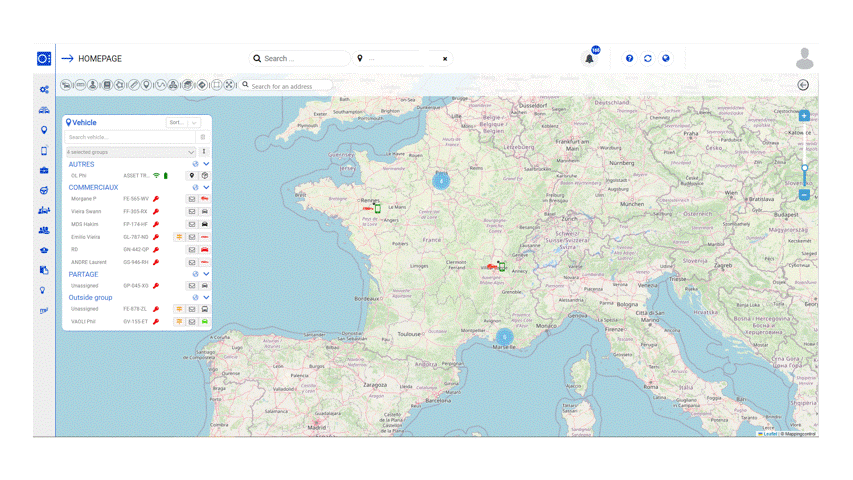
1. Barra superior
Las barras de búsqueda y selección le permiten seleccionar uno o varios vehículos o un grupo.
Esta selección se utilizará como filtro para todos los servicios por los que navegue. Las páginas se mostrarán CON el vehículo o vehículos seleccionados.
- Utilice la barra de búsqueda para encontrar un conductor o un vehículo y visualizar sus datos.
- Haga clic en el icono
 para seleccionar el servicio del que seleccionará a continuación el/los grupo(s) o vehículo(s) (3).
para seleccionar el servicio del que seleccionará a continuación el/los grupo(s) o vehículo(s) (3). - Seleccione el(los) grupo(s) o vehículo(s) deseado(s).
Todas sus alertas están agrupadas aquí. Haga clic para ver los detalles. Puede filtrar las alertas haciendo clic en el icono correspondiente.
Por ejemplo, haga clic en el icono MANTENIMIENTO para ver sólo las alertas de mantenimiento.
Haga clic de nuevo para anular la selección y ver todas las alertas.
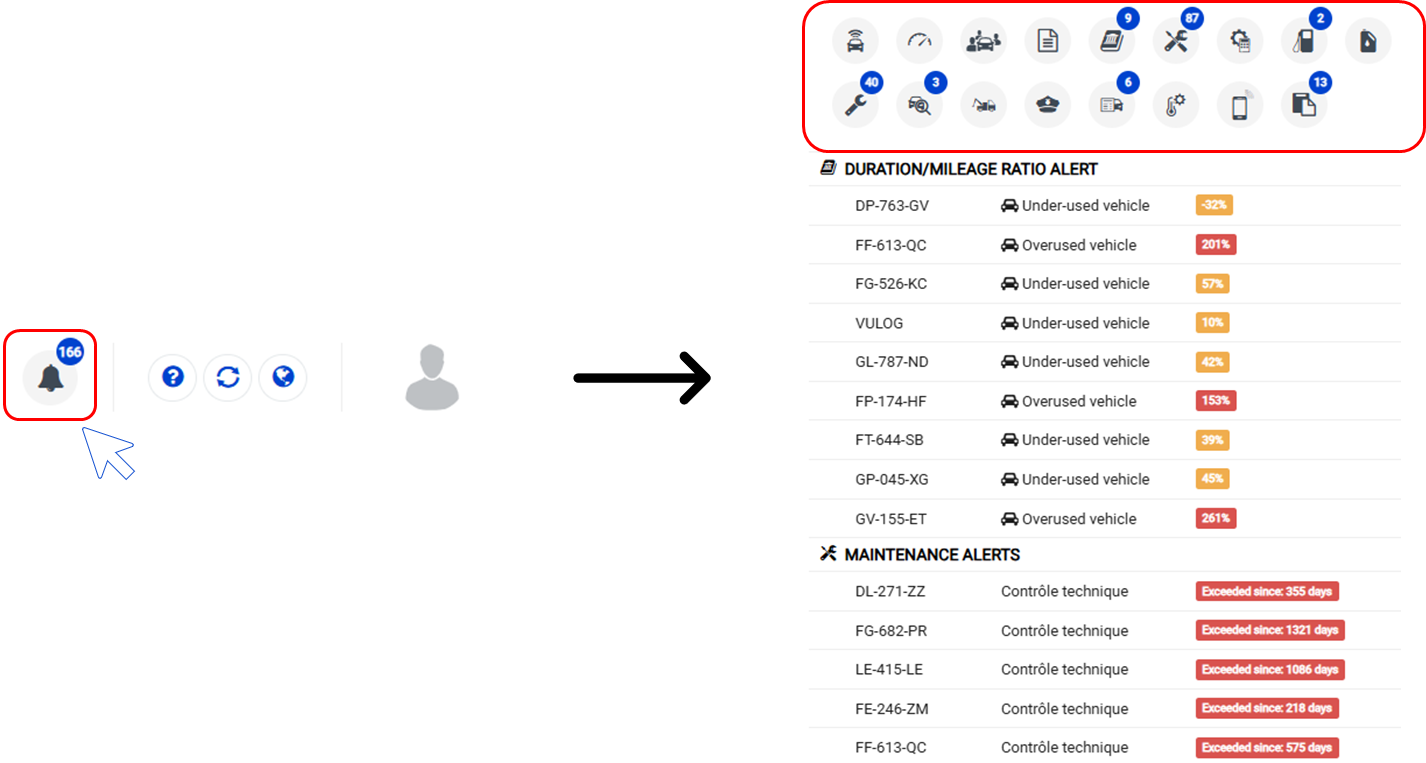
Búsqueda en la aplicación y barra de filtros
En el campo de búsqueda del banner de la plataforma, puede buscar un Conductor o Vehículo introduciendo las 3 primeras letras de su apellido, nombre o matrícula. Haga clic en el conductor o vehículo sugerido en la lista correspondiente.
La ficha del vehículo o conductor aparecerá en la pantalla.
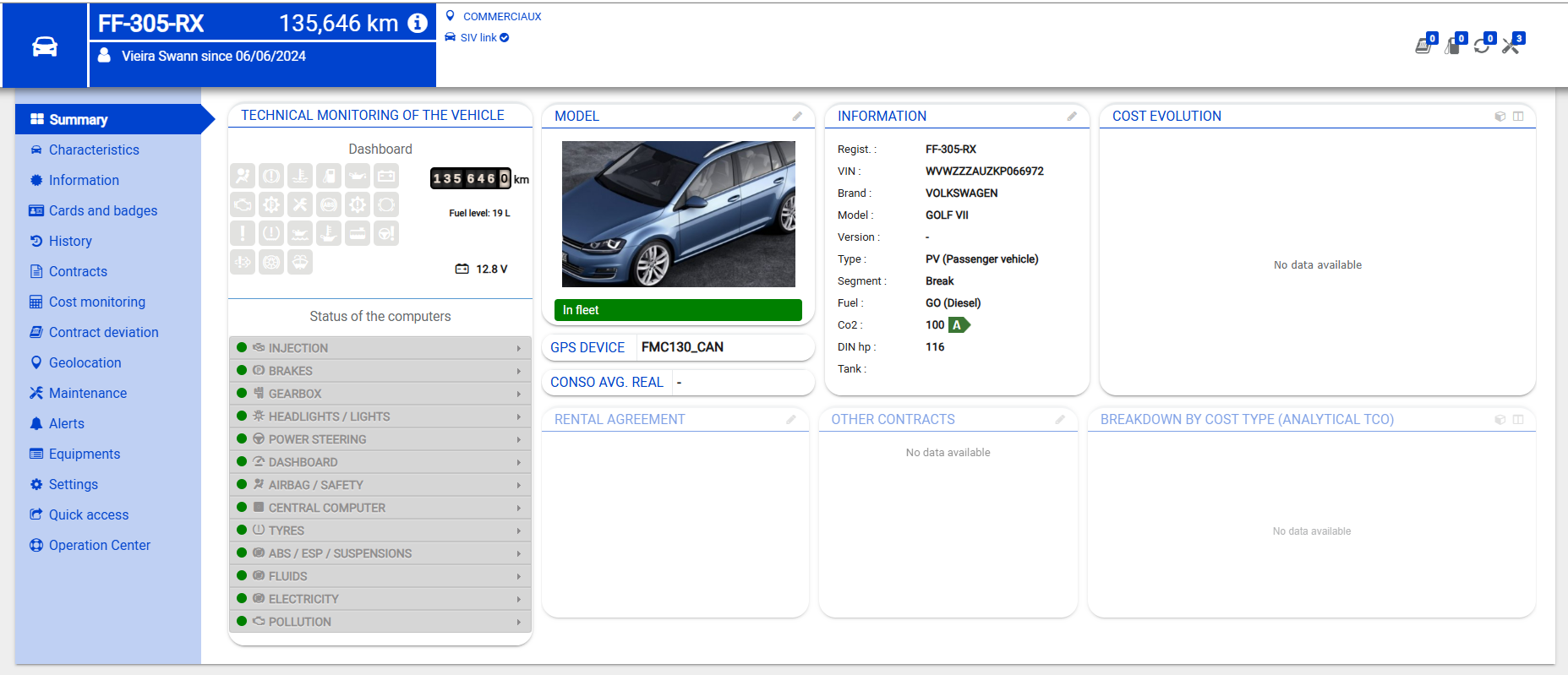
Filtro
Puede aplicar un filtro a la plataforma. Por ejemplo, seleccione uno o varios vehículos y sólo se mostrará en la plataforma la información relativa a estos vehículos.

Seleccione los conductores, vehículos, grupos y centros de asignación que desee.
Los submenús Seguimiento y Gestión se filtrarán en función de esta selección.
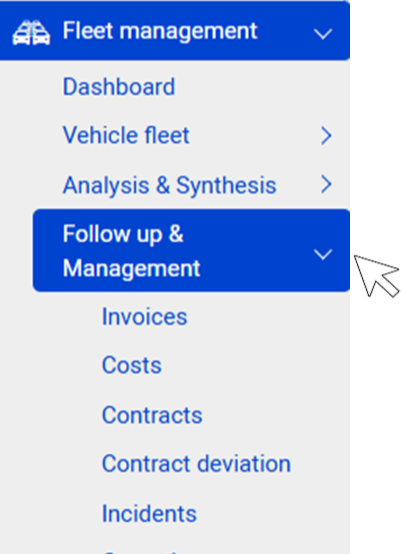
Para volver a los datos globales, elimine el filtro en el banner correspondiente.
2. Los menús
Permiten acceder a los servicios suscritos.
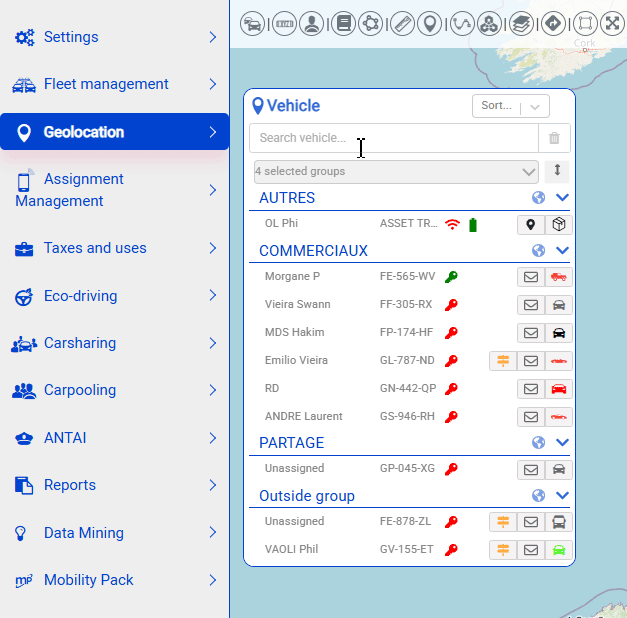
En la barra de menú de la izquierda encontrará :
- Configuración: configuración de todos los servicios suscritos.
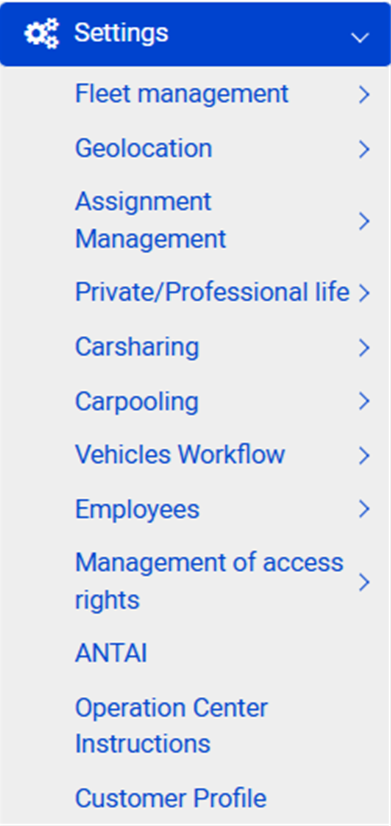
- Gestión de flotas : contratos, costes, facturas, proveedores, productos, siniestros, intervenciones, incidencias, TCO, PRK, TVS, flujo de trabajo vehículos...
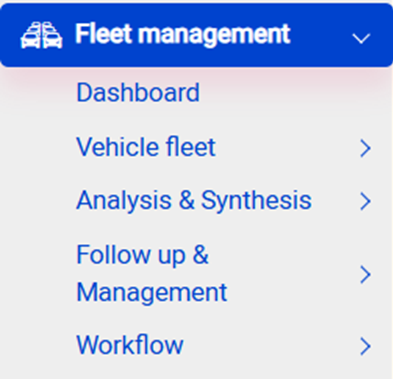
- Geolocalización : actividad del vehículo, historial de viajes y actividades, historial de eventos, identificaciones, zonas de vigilancia, libretas de direcciones y puntos de interés...
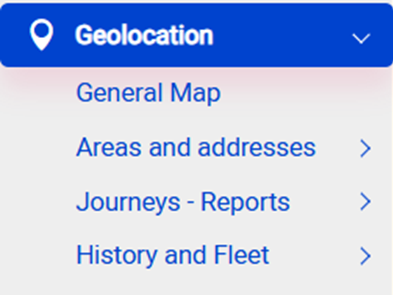
- Gestión de asignaciones : creación y asignación de misiones, seguimiento en tiempo real, optimización de recorridos.
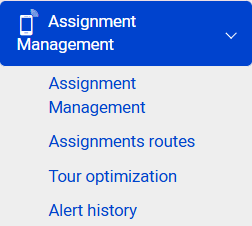
- Impuestos y usos : cálculo y comparación de las prestaciones en especie a tanto alzado y reales.
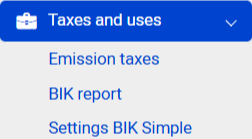
- Ecodriving : análisis de conducción y rutas, estadísticas, organización de retos internos.
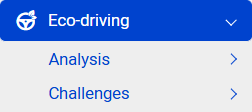
- Carsharing : gestión de reservas, cuadro de mandos y estadísticas, calendario de reservas.
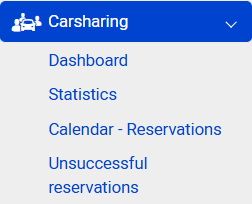
- Compartir coche : gestión de viajes, cuadro de mandos y estadísticas.
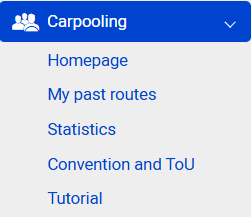
- Informes yalertas : todos los informes y alertas relacionados con los servicios suscritos.
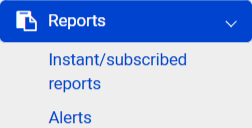
- Extracción de datos : servicio de análisis de datos. Encontrará el estudio de electrificación simplificado y el estudio de electrificación detallado si se ha suscrito a alguno.
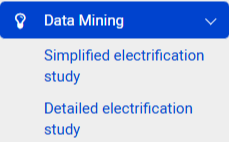
- Paquete Movilidad : una solución completa para gestionar los pagos de las empresas, los gastos de combustible, el Paquete Movilidad Sostenible y el Crédito Movilidad.
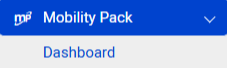
3. Mapa general
Desde el menú principal de la plataforma, puede ver el mapa del país en cuestión y las posiciones de los vehículos, bien por agrupación, bien por nombre del conductor o matrícula.
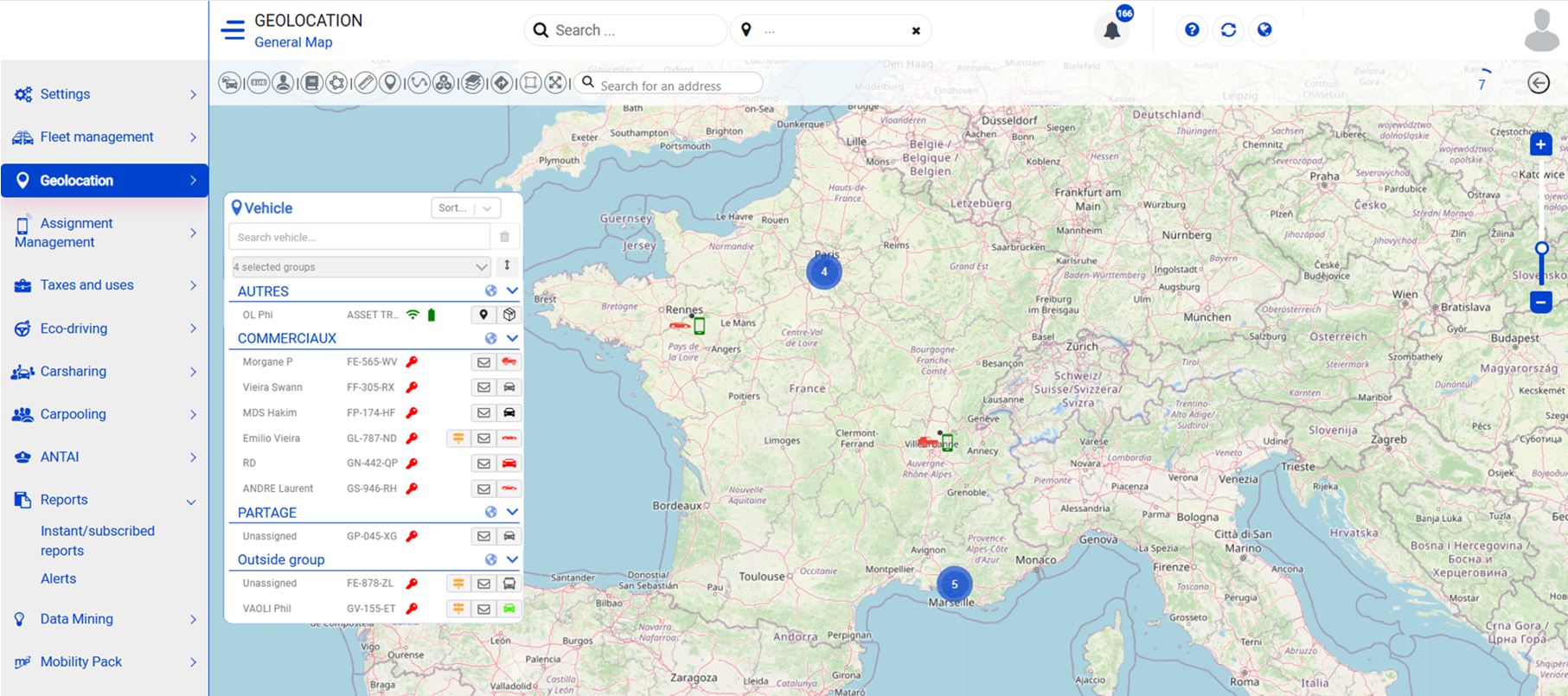
Los widgets

Atención
Los widgets mostrados dependen de los servicios suscritos
1. 1. Información del vehículo
Aquí encontrará la información básica del vehículo seleccionado, como la matrícula, el modelo, el kilometraje y el nivel de combustible.
Puedes cambiar el pictograma del vehículo pulsando sobre él en el widget, se abre una ventana para elegir el visual y el color:
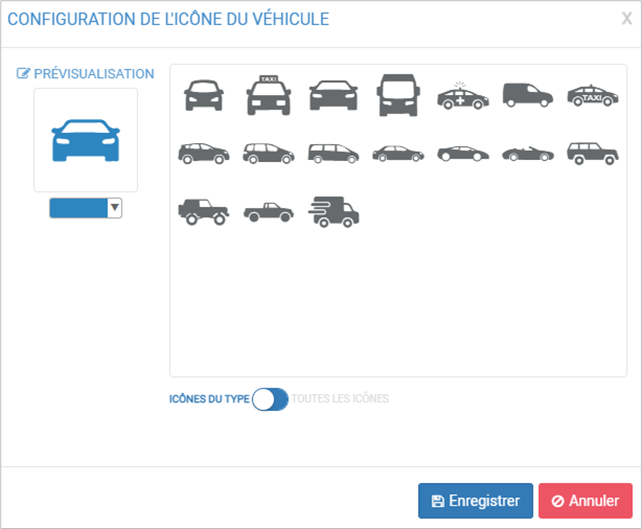
Puedes acceder a la ficha del vehículo pulsando sobre la matrícula.
También puedes consultar la información técnica del vehículo haciendo clic en el nombre del dispositivo instalado (funciones según la caja):
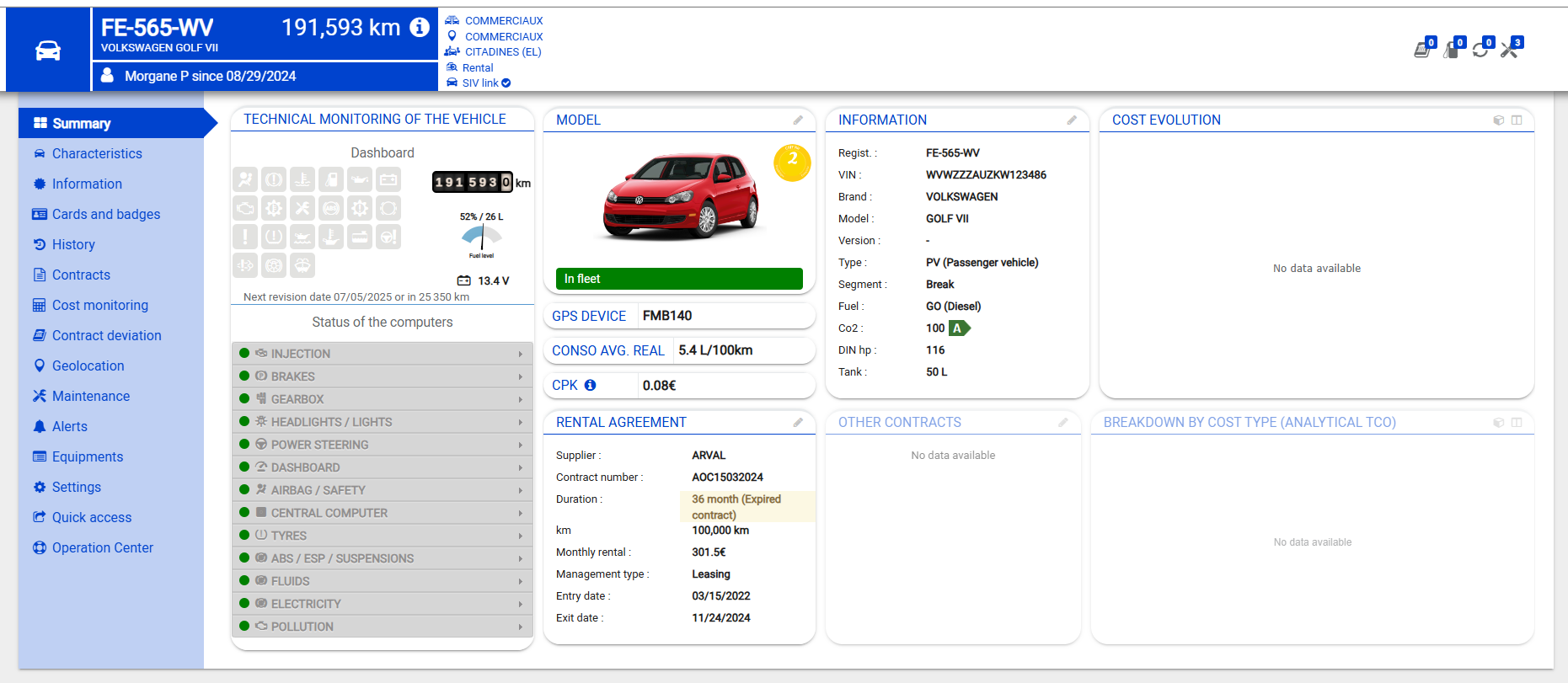
2. Localización
Comprueba la última posición conocida del vehículo y el estado del rastreador.
También puedes compartir la posición del vehículo desde este widget.
3. Recorridos del día
Consulta los trayectos realizados durante el día. Pulsando sobre el widget, podrás visualizar los detalles de los trayectos:
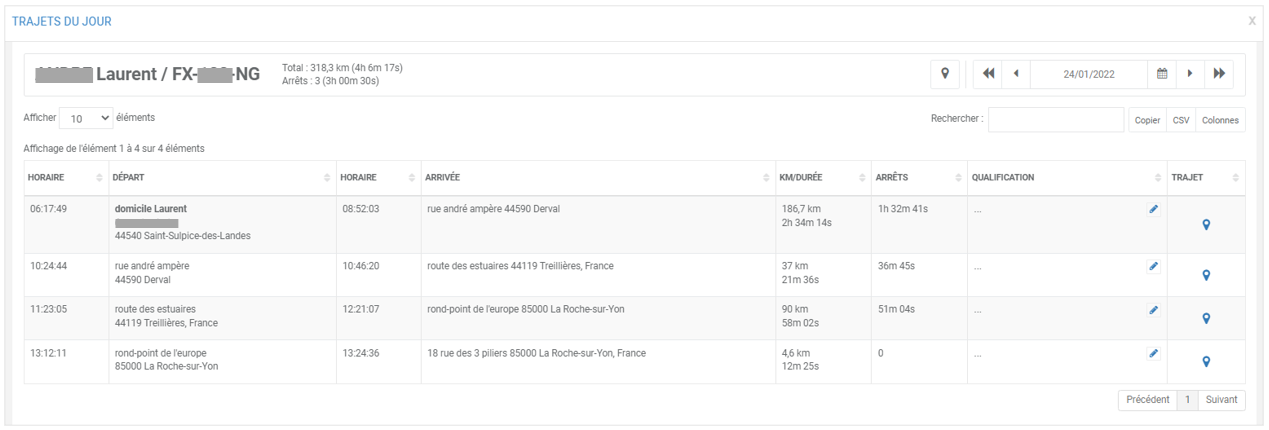
4. Actividades del día
De un vistazo, visualiza el tiempo que ha pasado el vehículo: parado, en movimiento y detenido con el motor en marcha. Al hacer clic en el widget, puedes ver los detalles de los eventos:
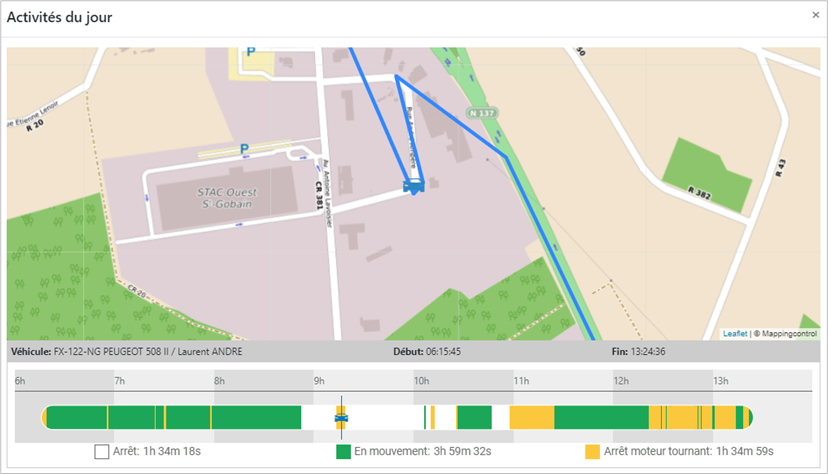
Puede navegar haciendo clic en la línea de tiempo y consultar las posiciones en el mapa interactivo.
5. Último viaje
Visualiza el último viaje del conductor y los eventos asociados al mismo.
6. Gestión del combustible
Ver el nivel de combustible en litros y en porcentaje del depósito. Haga clic en el widget para acceder a la monitorización del combustible y del AdBlue.

